کمتر کسی این روزها نسبت به هوش مصنوعی (AI) و گسترش خارج از تصور آن در ابعاد مختلف زندگی، بیتفاوت است. اینکه این حجم از گسترش هوش مصنوعی در حوزههای مختلف وحشتناک است یا نه، سؤالبرانگیز شده. اما برای توضیح اینکه هوش مصنوعی چیست و چهقدر قرار است زندگی فعلی ما را ببلعد، پاسخ قطعی وجود ندارد. مشخص است که هیولایی در کار نیست؛ اما اینکه یک دستور متنی یا صوتی بدهیم و بعد از مدت کمی تصویر ذهنیمان را در یک تصویر خیلی خوب ببینیم، پیامهایی دارد؛ چیزی که میدجورنی تا حد زیادی برای ما فراهم کرده است. اما نتیجه عالی گرفتن از میدجورنی به این سادگیها هم نیست. نباید بزرگنمایی و کجروی کرد؛ اما آموزش میدجورنی بهطور کامل حتماً به کاربران کنجکاو و مسلط در گرفتن نتایج شگفتانگیز کمک خواهد کرد.
برای کار با میدجورنی در دیسکورد ثبت نام کنید
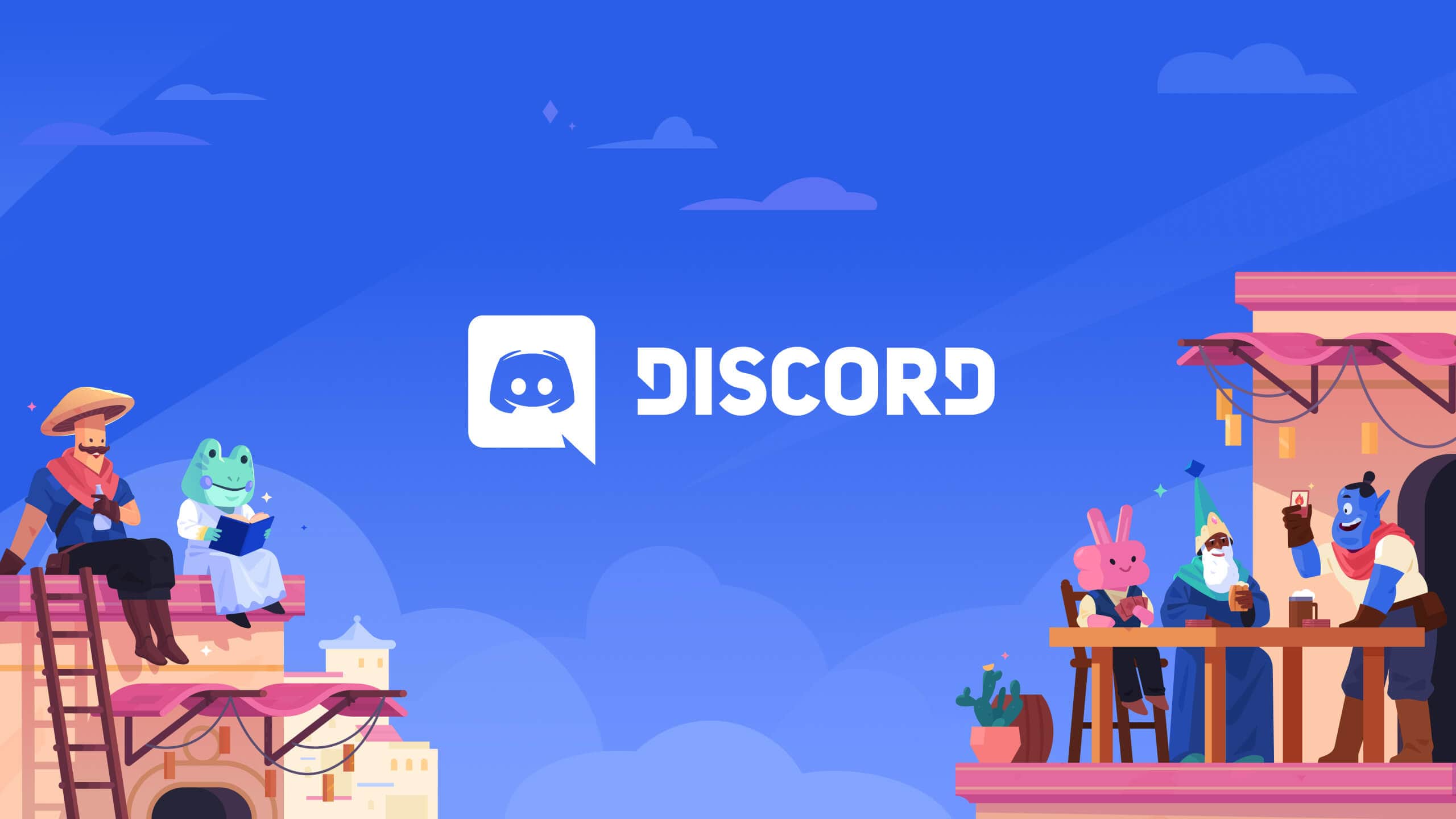
اولین قدمی که باید برای استفاده از هوش مصنوعی میدجورنی بردارید، ثبت نام در وبسایت دیسکورد است. وقتی وارد وبسایت Midjourney میشوید، باید گزینه Sign In را انتخاب کنید؛ در این حالت بهطور خودکار وارد سایت Discord خواهید شد. حالا باید یک اکانت در دیسکورد رجیستر کنید که پیچیدگی خاصی ندارد. بعد از آن میتوانید در سایت میدجورنی Sign In کنید و با تأیید گزینه Aoutorise، وارد صفحه مورد نظر شوید و مراحل بعدی در آموزش میدجورنی را پیش بگیرید.
ثبت نام در میدجورنی؛ یکی از پلنهای برنامه را تهیه کنید
در حال حاضر متأسفانه امکان استفاده رایگان از این بات هوش مصنوعی وجود ندارد؛ بهاین ترتیب برای کار با میدجورنی باید یکی از پلنهای برنامه را تهیه کنید. اگر در وبسایت دیسکورد باشید، گزینه Midjourney در سمت چپ نمایان میشود. روی گزینه کلیک کنید و بعد در نوار چت پایین صفحه، یک اسلش همراه با کلمه Subscribe تایپ کنید (/Subscribe) و اینتر را بزنید. در تمام مراحل آموزش میدجورنی با علامت اسلش، سر و کار خواهید داشت. یک راه دیگر این است که در خود سایت میدجورنی، از نوار سمت چپ به بخش Manage Sub بروید. برای ثبت نام در میدجورنی، سه نوع اشتراک پیش روی شماست که امکاناتشان به ترتیب گستردهتر و نامحدودتر میشود. حالا
- اکانت Basic Plan با هزینه ماهیانه 8 دلار (200 تصویر)
- اکانت Standard Plan با هزینه ماهیانه 24 دلار
- اکانت Pro Plan با هزینه ماهیانه 48 دلار (1800 تصویر)
نحوه کار کردن با میدجورنی و آغاز تولید تصاویر

وقتی به صفحه Midjourney در دیسکورد برگشتید، در نوار چت پایین صفحه شروع به امتحان کنید. در آموزش میدجورنی، المانها و پارامترهای بیشتری برای گرفتن نتیجه بهتر و بینقصتر وجود دارد؛ جایی که بههرحال یک کاربر حرفهای مسلط به پارامترها، نتیجه بسیار بهتری از کاربران مبتدی و آماتور خواهد داشت. بههر ترتیب برای خلق اولین تصویر، علامت اسلش را همراه با کلمه Imagine تایپ کنید (/Imagine). در این حالت یک نوار مستطیلی شکل ایجاد میشود که کلمه Prompt در ابتدای آن قرار گرفته و دستورات شما باید بعد از آن نوشته شود. همانطور که گفته شد این دستورات میتوانند بسیار متفاوت باشند و تا زمان ایجاد تصاویر، باید مدتی به برنامه زمان بدهید.
· یک جمله ساده مثل a yellow dog in the darkness
· دستوری پیچیدتر مثلThe first image captures a vest, seemingly endless library, filled with towering bookshelves, there’s a gaping hole in the floor, the hole is dark and bottomless, contrasting sharply, the camera used is a Canon EOS 5D Mark IV DSLR with an EF 24-70mm, f/2.8, raw style, the colors are rich and warm, --ar 16:9 --v 5.1 --q 2 --s 750 که حتی نوع دوربین، دیافراگم، سایز، کیفیت و استایل تصاویر را مشخص میکند.
آموزش میدجورنی با نمونههای افراد مختلف؛ از کانالهای متفاوت General و Newbies دیدن کنید
کانالهایی که در سمت چپ برنامه با عناوین مختلف نشان داده میشوند، میتوانند تا حدودی راهنمای کار شما باشند. اگرچه کانالهای Newbies، آشفته و پر از درخواستهای عجیب و غریبند، اما به شما کمک میکنند تا بفهمید چه نوع دستوراتی به نتایج بهتر ختم میشوند. پس برای مبتدیان بهتر است اول یک اشتراک پایه بخرند و در همین کانالهای Newbies تمرین و آزمون و خطا را شروع کنند.
آموزش میدجورنی و اصلاح تنظیمات پیشفرض
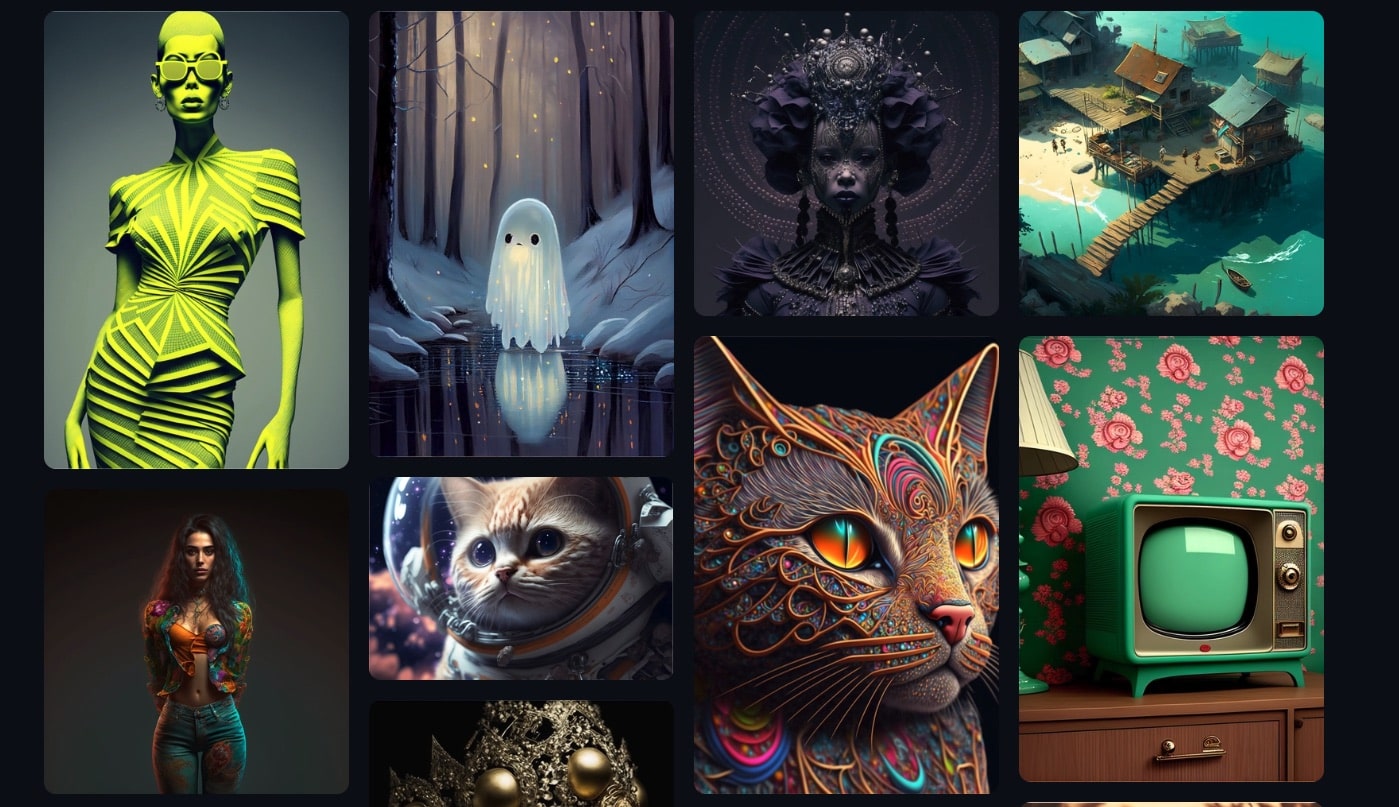
نرم افزارهای هوش مصنوعی مرتبط با کار گرافیکی و تصویرسازی، اغلب تنظیمات پیشفرض قابل تغییر دارند. آشنایی با این تنظیمات در ابتدای آموزش میدجورنی ضروری است. تغییر پیشفرضها میتواند بعضی مشخصات اساسی را تصاویر متفاوت کند. برای این کار ابتدا علامت اسلش را همراه با Settings تایپ کنید (/Settings) و اینتر را بزنید. اینجا میتوانید ورژن میدجورنی (MJ Version)، افکتهای انیمه (NIJI Version)، میزان کیفیت و پردازش گرافیکی تصاویر (Stylize Low-Med-High-Very High) را تغییر دهید. به علاوه اگر Standard Plan داشته باشید، امکان غیرفعال کردن (Fast Mode) را دارید تا به تمام تصاویری که در طول خلق نتیجه نهایی پردازش میشوند، دسترسی داشته باشید. اگر از Pro Plan استفاده کنید، میتوانید Public Mode را غیرفعال کنید تا درخواستهای شما نمایش عمومی نداشته باشد.
عمیق شدن در تصاویر و دستورات نتیجهبخشتر
مشخصاً کاربرد هوش مصنوعی میدجورنی از همتاهای گرافیکی دیگرش مثل DALL.E 2 بیشتر و چشمگیرتر است؛ حتی با تنظیمات پیشفرض. اما میتوانید عمیقتر از اینها باشید. جدا از پارامترهای مشخص، میتوانید کلمات مرتبط با رئالیتی تصاویر، خاطرهانگیز بودنشان، بزرگ یا کوچک بودن اجزا و هرچه در ذهنتان است را تایپ کنید. با این وجود توجه داشته باشید که همیشه توصیفهای خیلی زیاد و متن طولانی، نتایج بهتر ندارد. کافی است از کلمات کوتاه، اما بیانگر استفاده کنید و به پارامترهای مشخص در آموزش میدجورنی مثل --ar برای نسبت تصاویر یا --v برای تعیین ورژن برنامه، اعتماد کنید. اما بهتر است فضایی که مد نظرتان است، رنگ محیط، حالت، ترکیب و چیزهایی از این قبیل را در دستورها مشخص کنید. سایر پارامترها را باید از بخش Parametrs List وبسایت میدجورنی یاد بگیرید.
انتخاب نتایج دلخواه
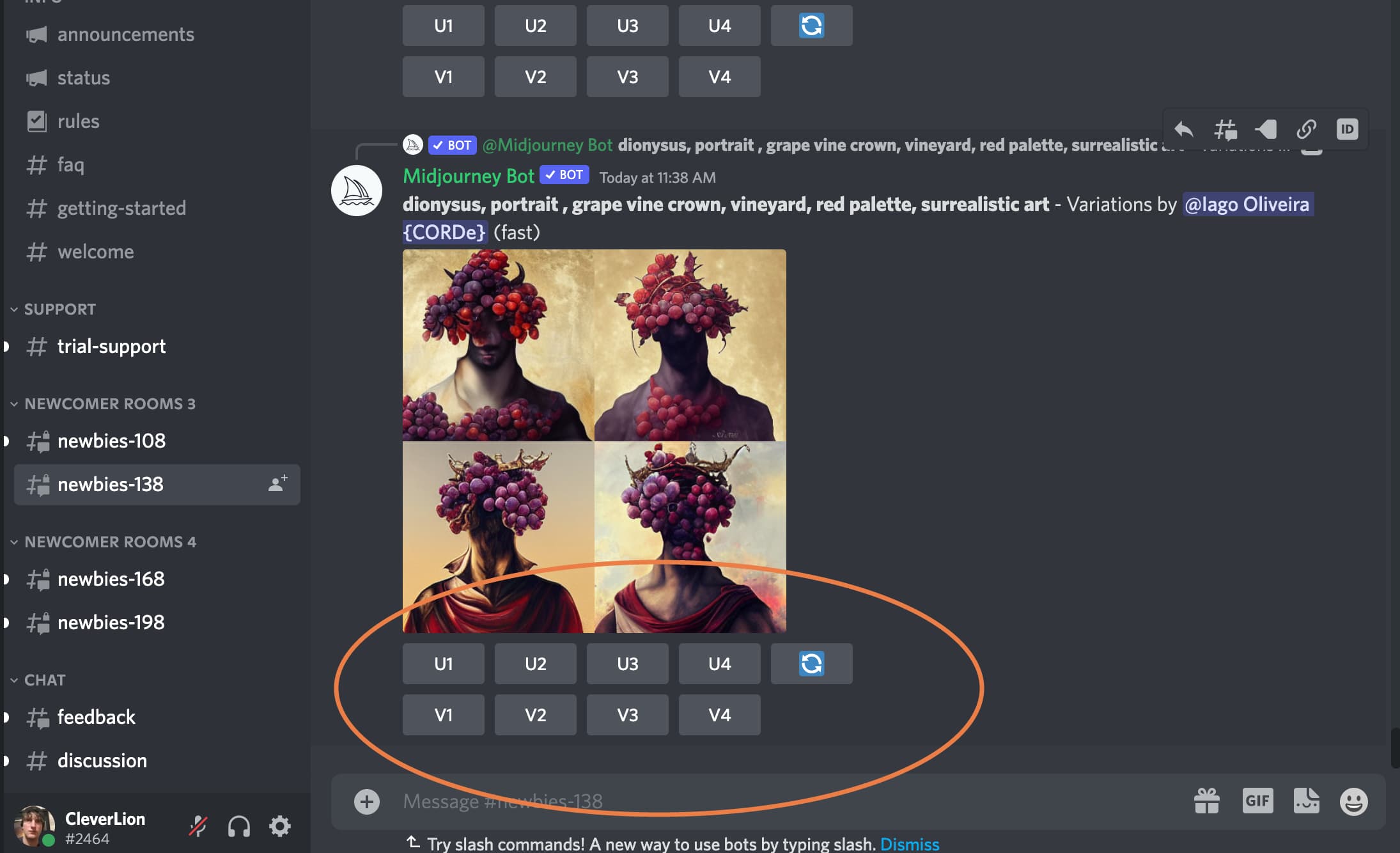
بعد از وارد کردن دستورات، برنامه 4 تصویر برای شما آماده میکند. اینکه آینده هوش مصنوعی در خلق تصاویر کاملاً دلخواه چیست و نتایج ما از این تصاویر چه زمانی به ایدهآلترین حالت میرسد، نامشخص است. اما در حال حاضر میدجورنی با در نظر گرفتن پارامترها و تنظیمات، از بهترینهاست. با این وجود شاید در ابتدای کار نا امید شوید که بهتر است نشوید! تصاویر آماده شده آنقدر جای کار دارند که با اعمال تغییرات مجدد، رضایت کاربر کنجکاو و حرفهای را جلب کنند. در پایین چهار تصویر میتوانید یکی از گزینههای U1, U2, U3, U4 و V1, V2, V3, V4 را انتخاب کنید. با انتخاب U، یکی از تصاویر برای شما بزرگ میشود و میتوانید آن را دانلود کنید. اگر هر یک از V ها را انتخاب کنید، از روی تصویر مورد نظر، چهار تصویر جدید برایتان ساخته میشود.
ادغام تصاویر و اضافه کردن عکس برای ایجاد تغییرات
برای دادن تصویر به میدجورنی، عکسها را در یک سایت مخصوص آپلود تصاویر بگذارید و URL یا لینکش را در دستورات قرار دهید. بهعلاوه با استفاده از /blend میتوانید عکسهای مورد نظرتان را با هم ترکیب کنید و با اضافه کردن دستورات بعدی، نتیجه را بیشتر و بیشتر به گزینه ایدهآلتان نزدیک کنید.
نکته پایانی در آموزش میدجورنی

به وضوح میتوان تشخیص داد که هوش مصنوعی جدا از اینکه بسیاری از کارها را سادهتر میکند، به آموزش و تسلط نیاز دارد؛ در واقع اگر نتیجه حرفهای میخواهید، بدون یادگیری و تمرینهای زیاد بهجای خاصی نمیرسید. برای رسیدن به بهترین پاسخهای متنی از هوش مصنوعی، باید آموزش چت جی پی تی را دنبال کنید. بههمین منوال، میدجورنی هم برای گرفتن نتیجه ایدهآل به آشنایی با پارامترها و دستورات تخصصی نیاز دارد. بهاین ترتیب هنوز چیزی نمیتواند جایگزین متخصصهای گرافیست و نویسندهها باشد و اساساً تصاویری که با هوش مصنوعی ایجاد میشوند، به ویرایش و تغییرات تخصصی در فوتوشاپ یا برنامههای دیگر نیاز دارند. با اینحال یادگیری پارامترها، تمرین مداوم و الهام گرفتن از دستورات کاربران دیگر، حتماً نتایج را به گزینه دلخواهتان نزدیک و نزدیکتر میکند.






دیدگاه خود را بنویسید